win7下xp兼容模式设置步骤解决应用程序不兼容问题
摘要:今天为大家带来的是win7与xp兼容模式设置方法,在windows7中,它为用户提供了一个特别的功能,那就是xp兼容模式,这是为了帮助用户们...
今天为大家带来的是win7与xp兼容模式设置方法,在windows7中,它为用户提供了一个特别的功能,那就是xp兼容模式,这是为了帮助用户们解决一些应用程序在win7不兼容而提供的,这个功能可以帮助我们解决程序在win7下无法运行可是在xp系统中却可以运行的现象,那么该如何设置呢?如果你也有这个困惑就赶紧随小编过来学习一下吧。
1、首先鼠标右击你想要兼容的exe文件,然后选择“属性”选项;
2、在打开的属性面板中,切换到“兼容性”选项卡,然后在下方的兼容模式块中将“以兼容模式运行这个程序”勾选;
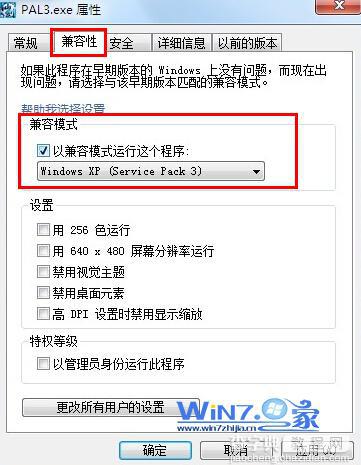
3、之后点击确定退出,这样你的程序就可以以兼容模式运行了。
要实现上面那一功能的话就必须是win7的企业版或者旗舰版才可以安装的,而且必须有支持VT(虚拟化技术)CPU和BIOS,关于win7与xp兼容模式设置方法小编就跟大家分享到这里了哦。
【win7下xp兼容模式设置步骤解决应用程序不兼容问题】相关文章:
★ Win7旗舰版系统开机提示netsh.exe应用程序错误代码0xc0000142的原因及解决方法
★ Win10预览版14393中推送补丁解决Surface Pro 4/Book蓝屏问题
★ win7系统快捷方式被某应用程序强制关联的原因及解决方法图文教程
★ Win10 Mobile一周年更新预览版14383三个未修复问题
